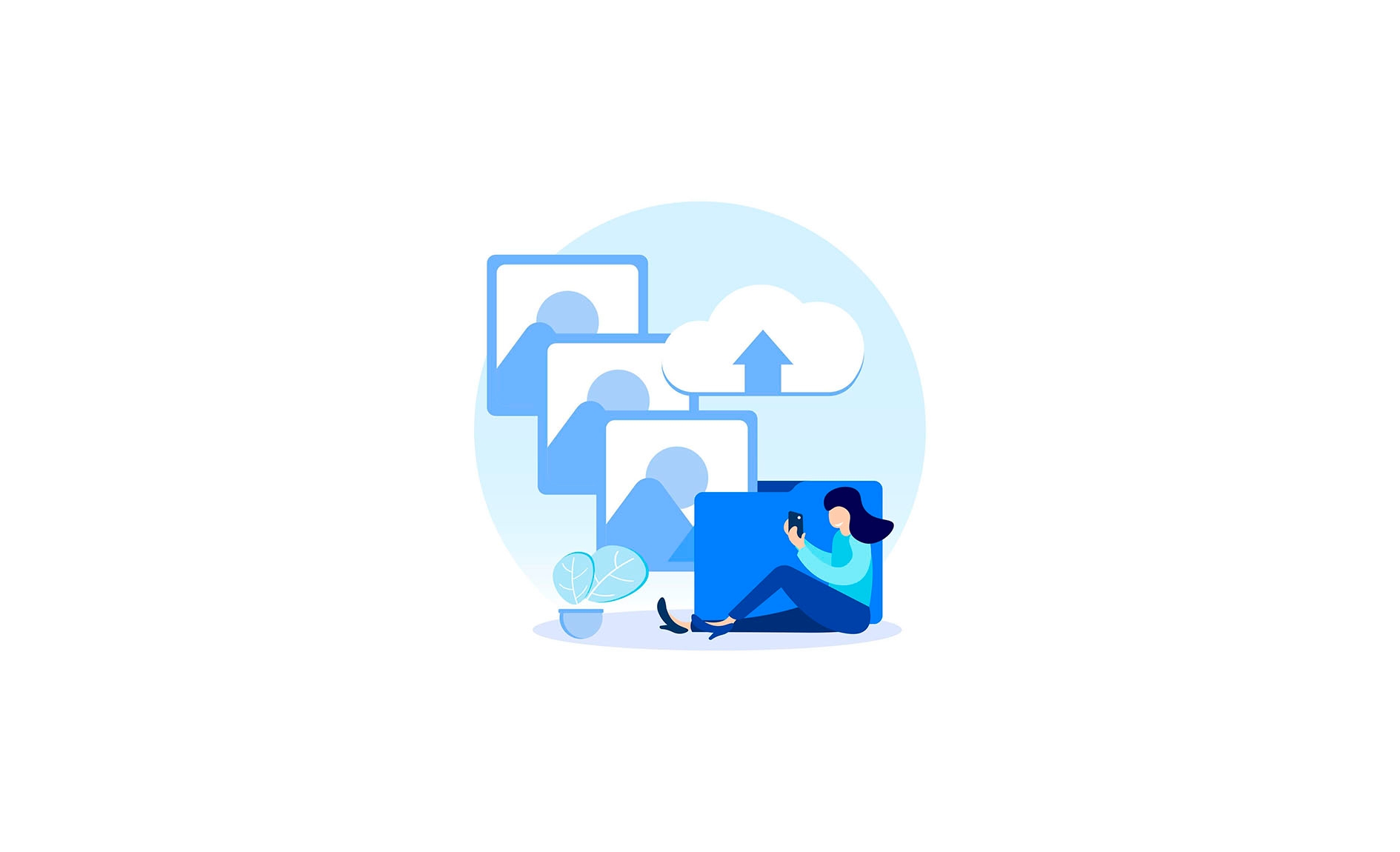
🟣Формирование фидов по параметрам
Как создать фид со своими параметрами?
С помощью GET параметров можно сформировать фид с любым набором данных
Зайдите в Управление=>Реклама;
Скопируйте нужную вам ссылку;
Вставьте ссылку в личный кабинет на площадке;
Добавьте в конец ссылки желаемый параметр.
(Пример со ссылкой Авито)

Параметры для генерации фидов:
Формирование фида по типу сделки:
Добавьте в конец ссылки ключ &dealTypes= и нужный вам параметр
Продажа = sale
Аренда = rent
Формирование фида по типу недвижимости
Добавьте в конец ссылки ключ &categories= и нужный вам параметр
Жилая = residential
Коммерческая = commercial
Формирование фида по типу объекта
Добавьте в конец ссылки ключ &realtyTypes= и нужный вам параметр
Квартира = flat
Квартира в новостройке = flatNew
Комната = room
Доля в квартире = flatShare
Дом/Дача = house
Коттедж = cottage
Таунхаус = townhouse
Дуплекс = duplex
Часть дома = houseShare
Участок = land
Офис = office
Торговая площадь = shoppingArea
Склад = warehouse
Производство = industry
Готовый бизнес = business
Гостиница = hotel
Общепит = catering
ПСН = freeAppointmentObject
Ком. земля = commercialLand
Здание = building
Гараж = garage
Каждый новый тип пишется через ключ. В рамках одного типа, чтобы использовать несколько параметров, нужно писать их через запятую.
Пример: создастся фид с типом сделки – продажа, типом недвижимости – жилая, типами объектов – Квартира, Дом/Дача, Коттедж.
Как создать отдельный фид для отдела?
Чтобы создать фид для отдела:
Зайдите в Управление=>Организация=>Отделы
Посмотрите номер (ID) нужного отдела
Зайдите в Управление=>Реклама и скопируйте фид, который нужно разделить
Вставьте в конец ссылки &department-ids=N ,где N - ID нужного отдела
Вы сгенерировали фид отдела.
В таком фиде будут только объекты сотрудников, которые добавлены в данный отдел.
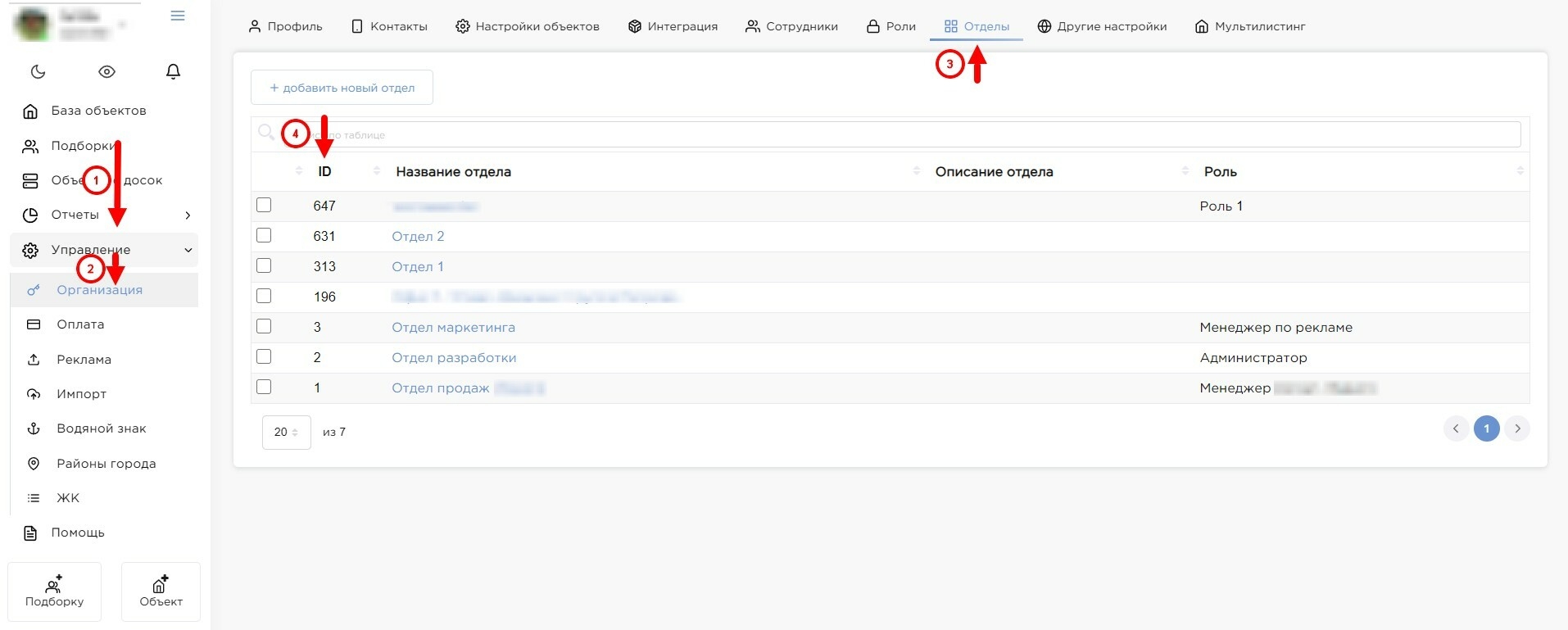
Чтобы создать фид для нескольких отделов, перечислите их ID через запятую
Как создать отдельный фид для города, региона, поселения?
Чтобы создать фид для адреса:
Зайдите в Управление=>Реклама и скопируйте фид, который нужно разделить
Вставьте в конец ссылки нужный ключ region= - для региона city= - для города settlement= - для поселения
Укажите нужный адрес
2.1 Разделения для региона
Добавьте в конец ссылки ключ ®ion= и укажите область. Не указывайте приписку “обл”
Например, ®ion=Омская
Кроме случаев, когда ищутся города или поселениях в этих регионах.
2.2 Разделение для города
Добавьте в конец ссылки на фид ключ &city= и укажите город, после укажите ®ion= аналогично п. 2.1. Например, &city=Омск®ion=Омская.
Ключи указываются именно в данном порядке.
2.3 Разделение для поселения
Аналогично п.2.2.
Добавьте в конец ссылки на фид ключ &settlement= и укажите поселение, после укажите ®ion= аналогично п. 2.1.
Например, &settlement=Лаговское®ion=Московская
Вы сгенерировали фид для адреса. В таком фиде будут только объекты по указанному региону, городу или поселению.
После разделения фида обязательно откройте его и проверьте корректность выводимых в нем объектов.
Для поверки откройте базу объектов, укажите в фильтре такие же параметры, которые указали в ссылке фида, укажите площадку, соответствующую фиду. Сравните количество объектов, которое видите в базе по этому фильтру, и количество объектов в фиде.
Чтобы узнать количество объектов в фиде, нажмите на клавиши Ctrl и F и в строку поиска по фиду введите:
<Id> - для фида формата Авито;
<ExternalId> - для фида формата Циан;
internal-id - для фида формата Яндекс.
Количество найденных совпадений означает количество объектов в фиде.
Last updated